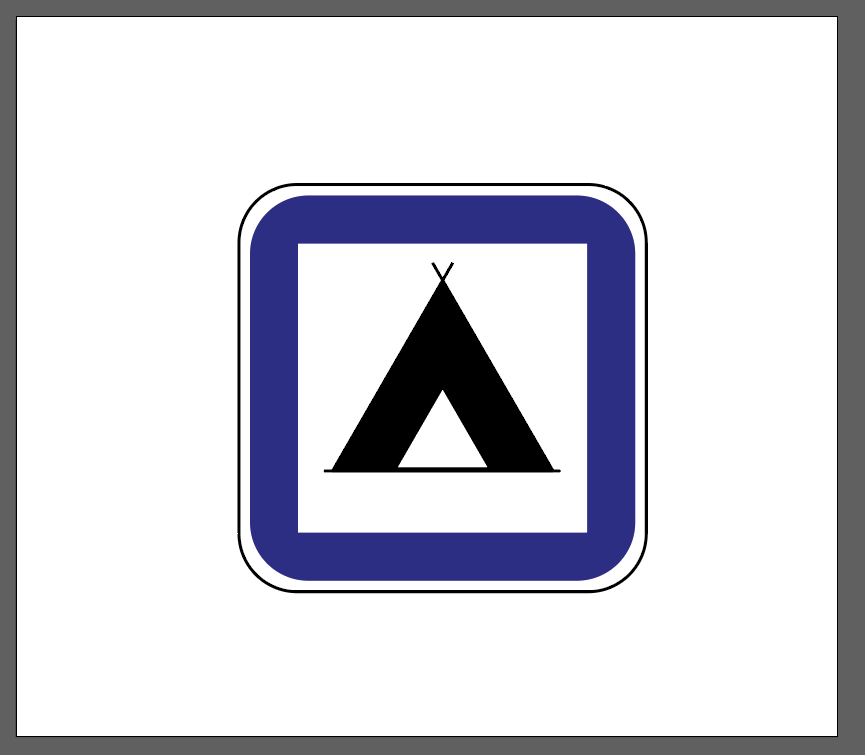Spracovanie grafiky na počítači
Vytvorenie dopravnej značky Táboriska
V tomto tutoriáli si povieme, ako v programe Adobe Illustrator vytvoriť dopravnú značku táboriska.
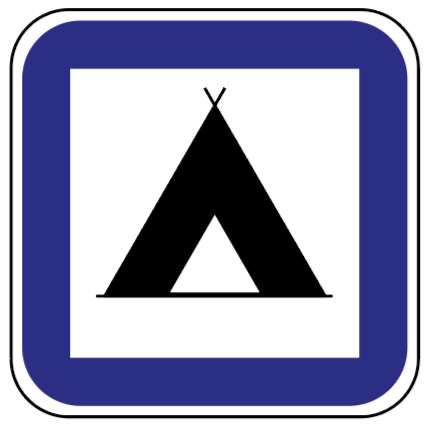
V tomto tutoriáli si povieme, ako v programe Adobe Illustrator vytvoriť dopravnú značku táboriska.
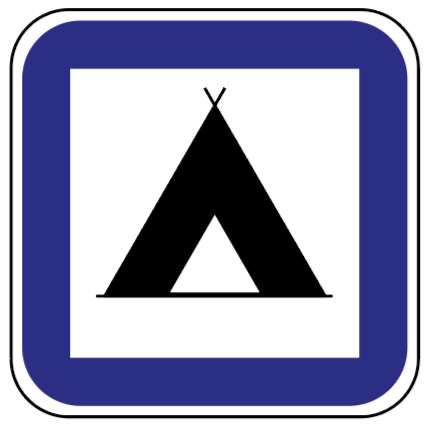
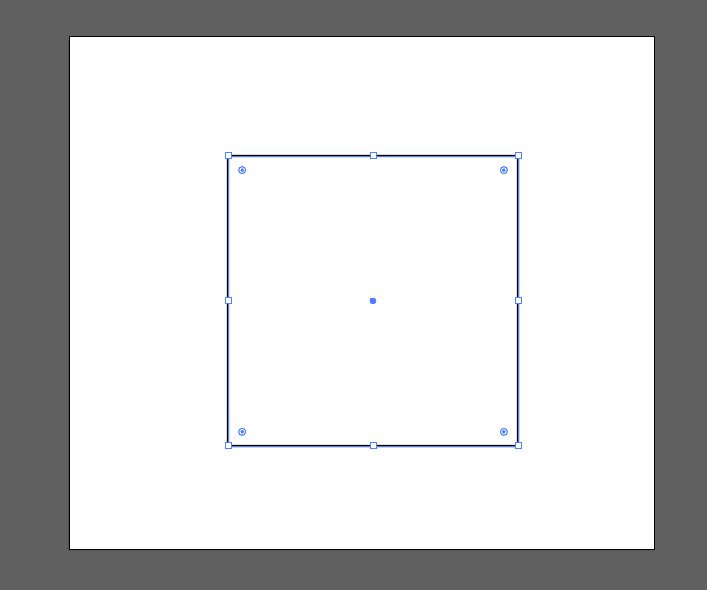
• Na vytvorenie rámu, si zvolíme nástroj obdĺžnik(M) a pomocou podržaním kláves „Shift + Alt“ ho vkreslíme do plátna.
• Farba výplni štvorca je biela a ťah čierny, s hrúbkou 1pt.
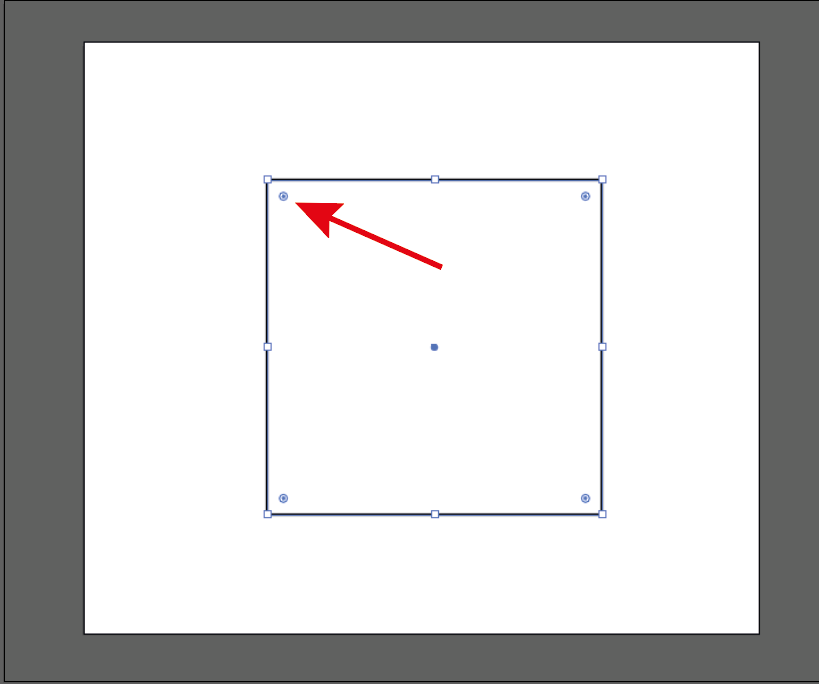
• Na zaoblenie objektov, využijeme vnútorné body, ktoré nám po označení objektu Illustrator ukáže.
• Po podržaní a presunutí myšou uvidíme, ako sa náš objekt oblí.
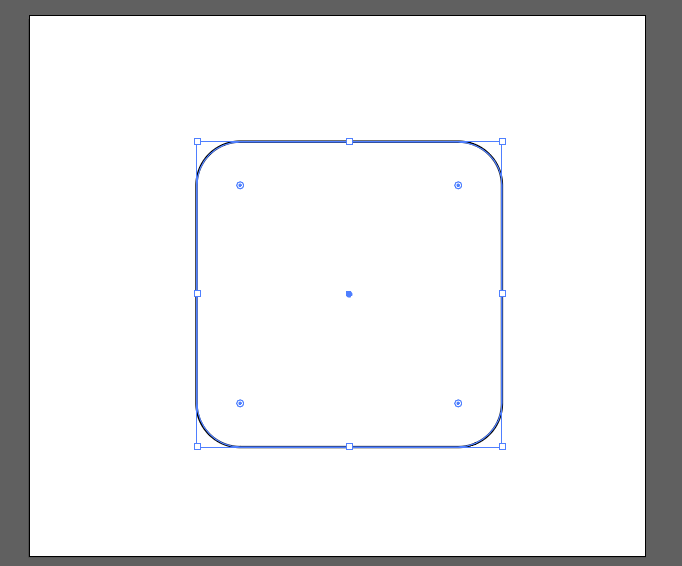
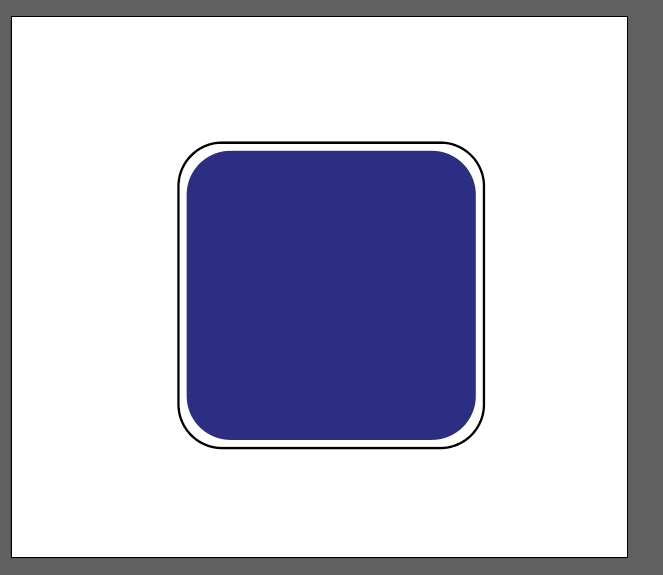
• Najprv, si označíme pôvodný štvorec, skopírujeme ho (CTRL + C) a prilepíme na pôvodné miesto (CTRL + V).
• Tento štvorec o trochu zmenšíme, a nastavíme mu farbu výplne na tmavomodrú.
• Ťah v tomto prípade vypneme (nastavíme na 0).
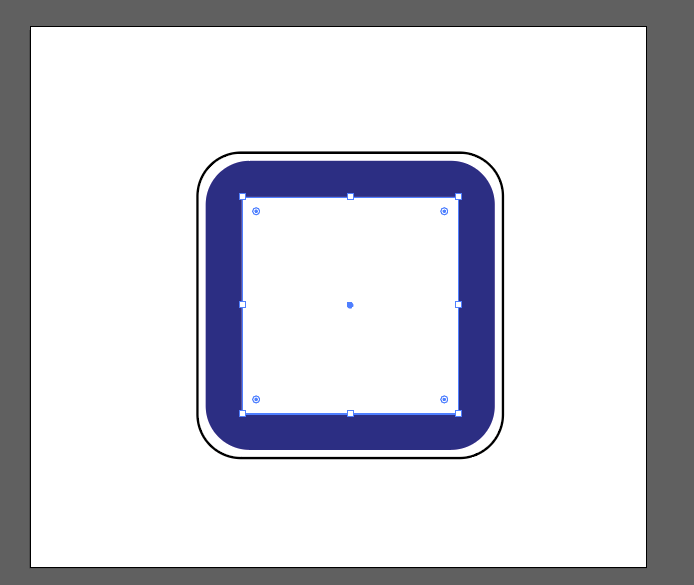
• Následne zarovnáme kurzor na stred značky a pomocou Nástroju obdĺžnik(m) nakreslíme nový štvorec.
• Pri kreslení štvorca si opäť pomôžeme podržaním kláves „Shift + Alt“.
• Farba výplne tohto štvorca je biela a ťah je nastavený na 0.
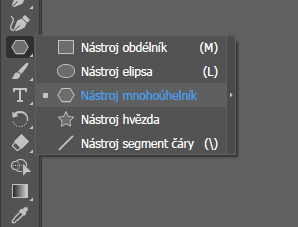
• Prvým krokom na vytvorenie táboriska je načrtnutie trojuholníku.
• Zvolíme si nástroj mnohouholník a klikneme na ľubovoľné miesto.
• Ťah v tomto prípade vypneme (nastavíme na 0).
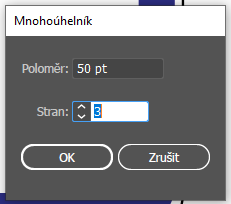
• Po kliknutí sa nám zobrazí okno, v ktorom si nastavíme počet strán na 3, pretože chceme vytvoriť trojuholník.
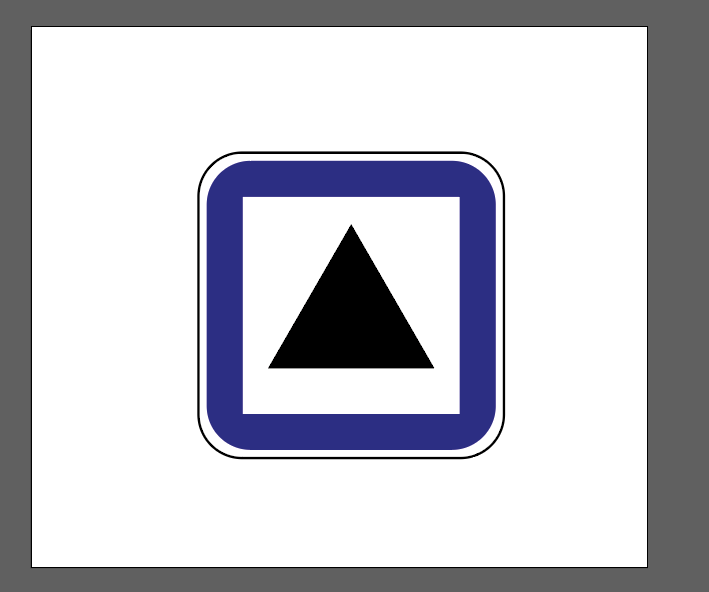
• Po vytvorení trojuholníku mu nastavíme farbu výplne na čiernu a vložíme ho do stredu bieleho štvorca ako je znázornené na obrázku.
• Už nám stačí len pridať posledné detaily.
• Označíme si tento trojuholník a zduplikujeme ho pomocou klávesy „Alt“ a posunutia myšou.
• Keď máme vytvorený nový trojuholník nastavíme mu farbu výplne na bielu, zmenšíme ho a umiestnime ho na spodok pôvodného trojuholníka.
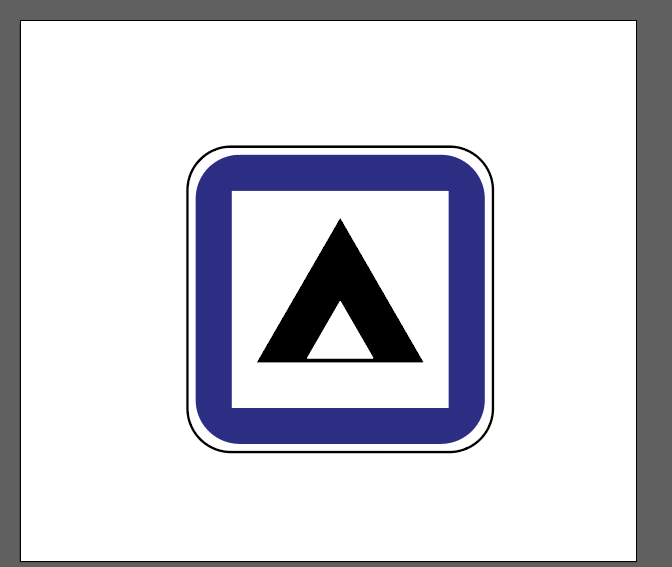
• Nakoniec nám stačí pridať čiary, ktoré prechádzajú po obvode stanu. Zvolíme si nástroj pero(P) a presunieme ho cez celú stranu trojuholníka.
• Ak by sme čiaru začali kreslit iba na hornom rohu trojuholníka, mohlo by dôjsť k nerovnosti čiar a stan by tak vyzeral nerovnomerne, preto je lepšie robiť čiaru po celom obvode strany.
• Farbu výplne si vypneme a velkosť ťahu nastavíme na 1pt.
• Tieto čiary spravíme tak, aby sa križovali v hornej časti ako je aj znázornené na obrázku.
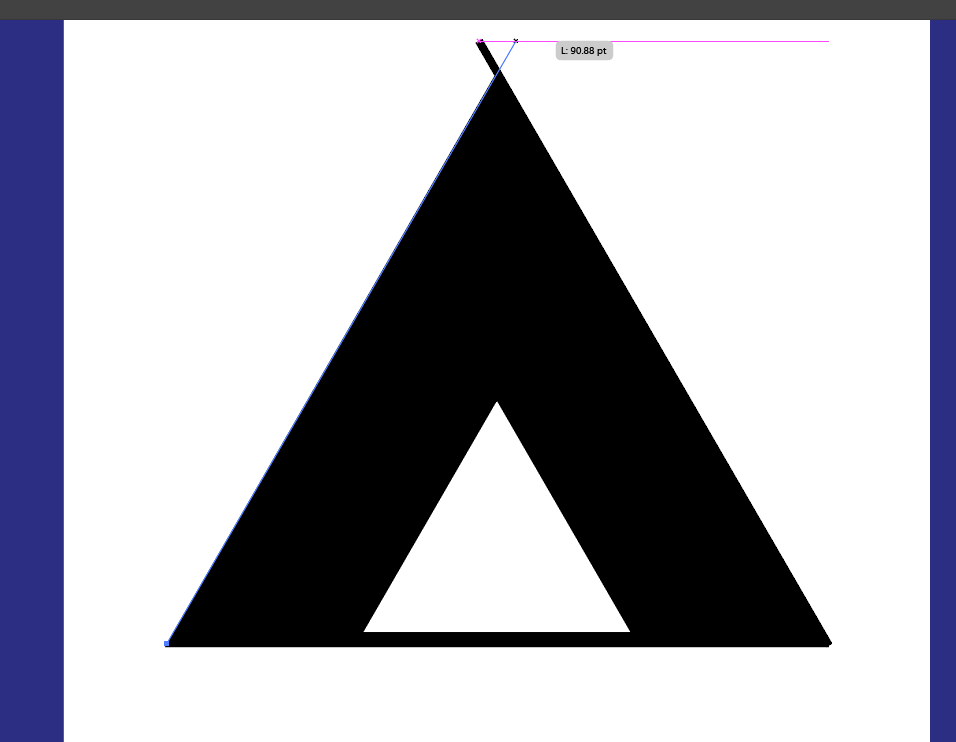
Gratulujem, naučil si sa ako vytvoriť dopravnú značku v programe Illustrátor!
Výsledný obrázok: